HOW TO
Automatisches Anzeigen von Bildanlagen in Webkarten in einem Pop-up in ArcGIS Pro
Zusammenfassung
Wenn Benutzer in ArcGIS Pro die Bildanlage in einem Webkarten-Pop-up anzeigen, müssen sie auf die Bilddatei klicken, um sie anzuzeigen, da das Bild nicht automatisch im Pop-up angezeigt wird, wie in der folgenden Abbildung dargestellt.
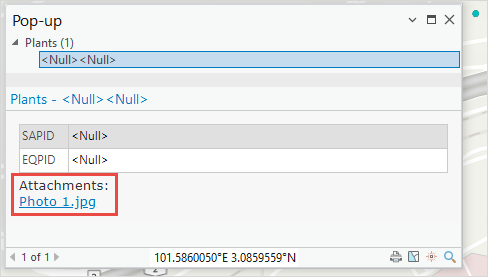
Es empfiehlt sich jedoch, die Bildanlage im Pop-up anzuzeigen, ohne dass Sie auf die Datei klicken müssen, insbesondere wenn es sich um zahlreiche Features in der Webkarte handelt. In diesem Artikel wird der Workflow zum automatischen Anzeigen von Bildanlagen in Webkarten in einem Pop-up in ArcGIS Pro beschrieben.
Note: This article is also applies to viewing image attachments from Esri app products that support image attachments, such as ArcGIS Field Maps and ArcGIS Survey123. Refer to the Apps section in Esri Products.
Vorgehensweise
- Konfigurieren Sie die Pop-ups der Webkarte so, dass die Anlagen von Bildern in ArcGIS Online angezeigt werden.
- Melden Sie sich bei ArcGIS Online an, und klicken Sie auf Inhalt > Eigene Inhalte.
- Navigieren Sie zu der Webkarte, klicken Sie auf Weitere Optionen
 , und wählen Sie In Map Viewer öffnen aus.
, und wählen Sie In Map Viewer öffnen aus. - Navigieren Sie in Map Viewer im Bereich Layer zu dem gehosteten Feature-Layer, und klicken Sie darauf.
- Klicken Sie auf der Werkzeugleiste Einstellungen (hell) auf Pop-ups.
- Aktivieren Sie im Bereich Pop-ups die Option Pop-ups aktivieren, um die Pop-ups des gehosteten Feature-Layers zu aktivieren.
- Klicken Sie auf Inhalt hinzufügen und Anlagen. Geben Sie den Titel und die Beschreibung für die Anlage an.
- Klicken Sie auf der Werkzeugleiste Inhalt (dunkel) auf Speichern und öffnen und dann auf Speichern, um die Pop-up-Konfiguration zu speichern.
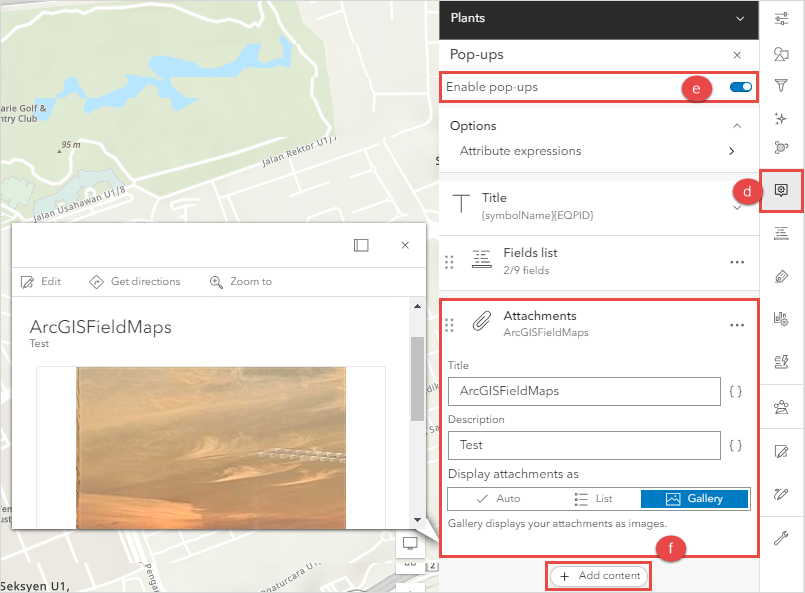
- Konfigurieren Sie die Pop-ups der Webkarte so, dass die Anlagen von Bildern in ArcGIS Pro automatisch angezeigt werden.
- Melden Sie sich bei ArcGIS Pro an, und öffnen Sie ein Projekt.
- Klicken Sie im Bereich Katalog auf die Registerkarte Portal und dann auf Eigene Inhalte .
- Navigieren Sie zur Webkarte, und klicken Sie mit der rechten Maustaste darauf. Klicken Sie auf Hinzufügen und öffnen, um die Karte in ArcGIS Pro anzuzeigen.
- Klicken Sie im Bereich Inhalt mit der rechten Maustaste auf den Feature-Layer, und wählen Sie Pop-ups konfigurieren aus.
- Klicken Sie im Bereich Pop-ups konfigurieren auf das Element Bild. Der Pop-up-Definitionsliste wird ein Bildelement hinzugefügt.
- Doppelklicken Sie auf das Bildelement, um die Eigenschaften dieses Elements zu bearbeiten.
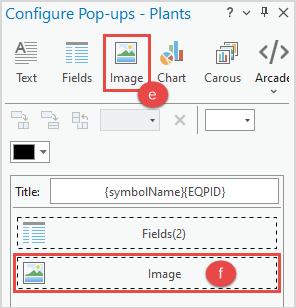
- Wählen Sie im Bereich Bildoptionen die Option Anlagen verwenden für den Parameter Quelle aus.
- Klicken Sie auf Zurück
 .
.

Die folgende Abbildung zeigt die Bildanlage der im ArcGIS Pro-Pop-up angezeigten Webkarte.
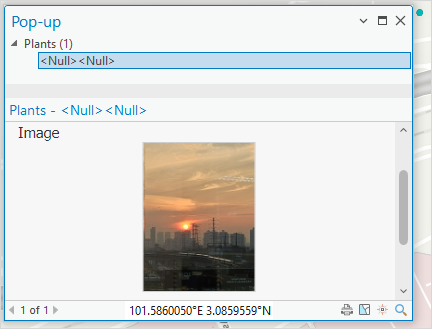
Artikel-ID: 000031490
Unterstützung durch ArcGIS-Experten anfordern
Beginnen Sie jetzt mit dem Chatten

